Page 159 of 341
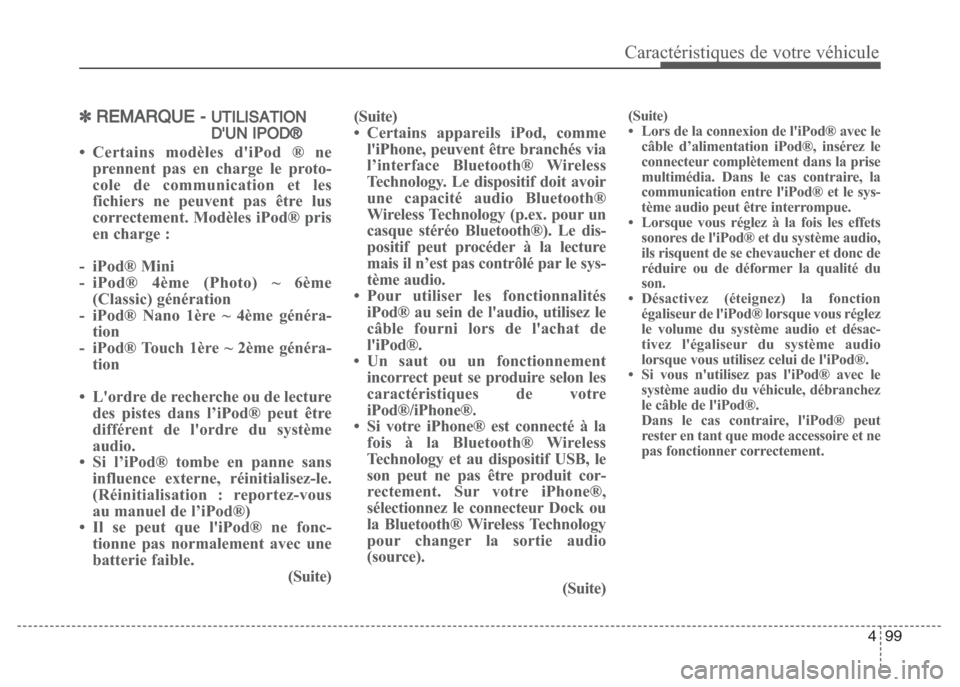
499
Caractéristiques de votre véhicule
✽REMARQUE - UTILISATION
D'UN IPOD®
• Certains modèles d'iPod ® ne
prennent pas en charge le proto-
cole de communication et les
fichiers ne peuvent pas être lus
correctement. Modèles iPod® pris
en charge :
- iPod® Mini
- iPod® 4ème (Photo) ~ 6ème
(Classic) génération
- iPod® Nano 1ère ~ 4ème généra-
tion
- iPod® Touch 1ère ~ 2ème généra-
tion
• L'ordre de recherche ou de lecture
des pistes dans l’iPod® peut être
différent de l'ordre du système
audio.
• Si l’iPod® tombe en panne sans
influence externe, réinitialisez-le.
(Réinitialisation : reportez-vous
au manuel de l’iPod®)
• Il se peut que l'iPod® ne fonc-
tionne pas normalement avec une
batterie faible.
(Suite)(Suite)
• Certains appareils iPod, comme
l'iPhone, peuvent être branchés via
l’interface Bluetooth® Wireless
Technology. Le dispositif doit avoir
une capacité audio Bluetooth®
Wireless Technology (p.ex. pour un
casque stéréo Bluetooth®). Le dis-
positif peut procéder à la lecture
mais il n’est pas contrôlé par le sys-
tème audio.
• Pour utiliser les fonctionnalités
iPod® au sein de l'audio, utilisez le
câble fourni lors de l'achat de
l'iPod®.
• Un saut ou un fonctionnement
incorrect peut se produire selon les
caractéristiques de votre
iPod®/iPhone®.
• Si votre iPhone® est connecté à la
fois à la Bluetooth® Wireless
Technology et au dispositif USB, le
son peut ne pas être produit cor-
rectement. Sur votre iPhone®,
sélectionnez le connecteur Dock ou
la Bluetooth® Wireless Technology
pour changer la sortie audio
(source).
(Suite)
(Suite)
• Lors de la connexion de l'iPod® avec le
câble d’alimentation iPod®, insérez le
connecteur complètement dans la prise
multimédia. Dans le cas contraire, la
communication entre l'iPod® et le sys-
tème audio peut être interrompue.
• Lorsque vous réglez à la fois les effets
sonores de l'iPod® et du système audio,
ils risquent de se chevaucher et donc de
réduire ou de déformer la qualité du
son.
• Désactivez (éteignez) la fonction
égaliseur de l'iPod® lorsque vous réglez
le volume du système audio et désac-
tivez l'égaliseur du système audio
lorsque vous utilisez celui de l'iPod®.
• Si vous n'utilisez pas l'iPod® avec le
système audio du véhicule, débranchez
le câble de l'iPod®.
Dans le cas contraire, l'iPod® peut
rester en tant que mode accessoire et ne
pas fonctionner correctement.
Page 160 of 341
Caractéristiques de votre véhicule
100 4
■ Lecteur CD : AC101B4GG, AC100B4GN, AC100B4GE, AC100B4GL
AC111B4GG, AC110B4GN, AC110B4GE, AC110B4GL
❋ Aucun logo n'apparaît si la fonction Bluetooth® Wireless Technology n'est pas supportée.
BAA34002/BAA34003
Page 161 of 341
4101
Caractéristiques de votre véhicule
■ Lecteur CD : AC100B4GG, AC110B4GG
❋ Aucun logo n'apparaît si la fonction Bluetooth® Wireless Technology n'est pas supportée.
BAA34009/BAA34018
Page 164 of 341
Caractéristiques de votre véhicule
104 4
Unité principale audio
(Pour le modèle sans Bluetooth)
14.
• Change en mode FM.
• À chaque fois que la touche est enfon-
cée, le mode est changé dans cet
ordre: FM1 ➟FM2.
15.
• Change en mode AM.
AM
FM
Page 165 of 341
4105
Caractéristiques de votre véhicule
■ Audio: AC000B4GG,AC001B4GG,AC000B4GN,AC000B4GE,AC000B4GL
BAA34008/BAA34004
❋ Aucun logo © n'apparaît si la fonction Bluetooth® Wireless Technology n'est pas supportée.
Page 171 of 341
![Hyundai Grand i10 2016 Manuel du propriétaire (in French) 4111
Caractéristiques de votre véhicule
Configuration du téléphone
(le cas échéant)
Appuyez sur la touche key
Sélectionnez [Phone]
Raccordement dun téléphone
Sélectionnez [Pair Phone] Ré Hyundai Grand i10 2016 Manuel du propriétaire (in French) 4111
Caractéristiques de votre véhicule
Configuration du téléphone
(le cas échéant)
Appuyez sur la touche key
Sélectionnez [Phone]
Raccordement dun téléphone
Sélectionnez [Pair Phone] Ré](/manual-img/35/14788/w960_14788-170.png)
4111
Caractéristiques de votre véhicule
Configuration du téléphone
(le cas échéant)
Appuyez sur la touche key
Sélectionnez [Phone]
Raccordement d'un téléphone
Sélectionnez [Pair Phone] Réglez avec
le bouton TUNE bouton
➀Recherchez les noms de
périphériques comme indiqué sur
votre téléphone mobile et connectez-
vous.
➁Entrez le mot de passe affiché sur
l'écran. (Mot de passe : 0000)
❈Le nom du périphérique et le mot de
passe seront affichés sur l'écran pen-
dant 3 minutes maximum. Si le rac-
cordement n'est pas terminé dans les
3 minutes, le processus de raccorde-
ment du téléphone mobile sera
automatiquement annulé.➂La fin du raccordement est affichée.
❈Pour certains téléphones mobiles, le
raccordement sera automatiquement
suivi par une connexion.
❈Il est possible de raccorder jusqu'à
cinq téléphones mobiles compatibles
Bluetooth® Wireless Technology.
SETUP
CLOCKATTENTION
Pour connecter un téléphone mobile
compatible Bluetooth® Wireless
Technology, le processus d'authentifi
-
cation et de connexion est d'abord
requis. En conséquence, vous ne pou-
vez pas connecter votre téléph
one
mobile pendant la conduite du
véhicule. Garez d'abord le véhicule
avant de l'utiliser.
Page 173 of 341
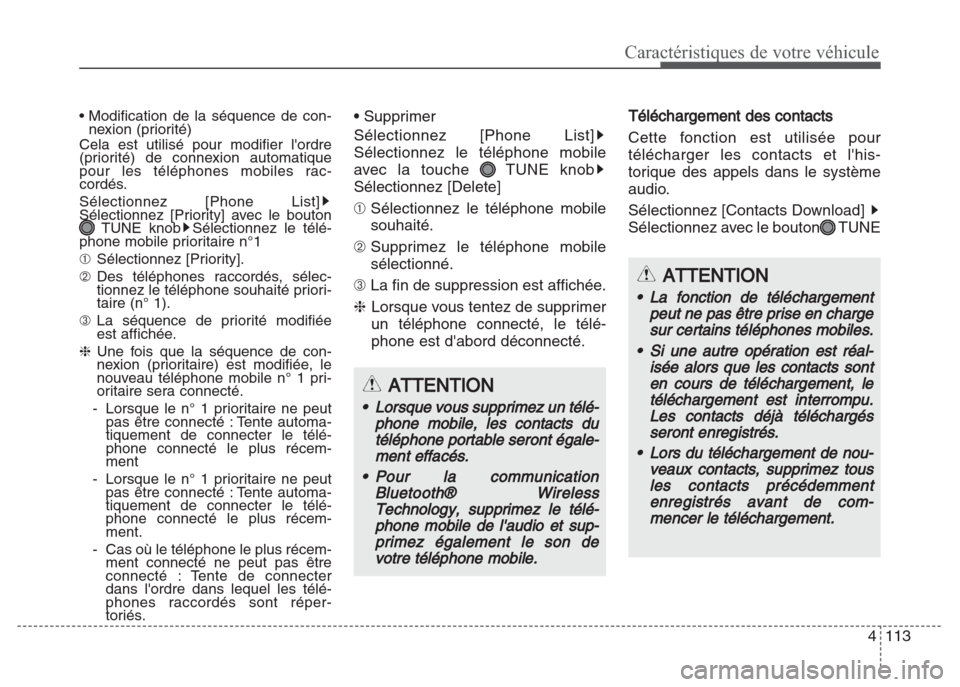
4113
Caractéristiques de votre véhicule
• Modification de la séquence de con-
nexion (priorité)
Cela est utilisé pour modifier l'ordre
(priorité) de connexion automatique
pour les téléphones mobiles rac-
cordés.
Sélectionnez [Phone List]
Sélectionnez [Priority] avec le bouton
TUNE knob Sélectionnez le télé-
phone mobile prioritaire n°1
➀Sélectionnez [Priority].
➁Des téléphones raccordés, sélec-
tionnez le téléphone souhaité priori-
taire (n° 1).
➂La séquence de priorité modifiée
est affichée.
❈Une fois que la séquence de con-
nexion (prioritaire) est modifiée, le
nouveau téléphone mobile n° 1 pri-
oritaire sera connecté.
- Lorsque le n° 1 prioritaire ne peut
pas être connecté : Tente automa-
tiquement de connecter le télé-
phone connecté le plus récem-
ment
- Lorsque le n° 1 prioritaire ne peut
pas être connecté : Tente automa-
tiquement de connecter le télé-
phone connecté le plus récem-
ment.
- Cas où le téléphone le plus récem-
ment connecté ne peut pas être
connecté : Tente de connecter
dans l'ordre dans lequel les télé-
phones raccordés sont réper-
toriés.• Supprimer
Sélectionnez [Phone List]
Sélectionnez le téléphone mobile
avec la touche TUNE knob
Sélectionnez [Delete]
➀ Sélectionnez le téléphone mobile
souhaité.
➁ Supprimez le téléphone mobile
sélectionné.
➂ La fin de suppression est affichée.
❈Lorsque vous tentez de supprimer
un téléphone connecté, le télé-
phone est d'abord déconnecté.Téléchargement des contacts
Cette fonction est utilisée pour
télécharger les contacts et l'his-
torique des appels dans le système
audio.
Sélectionnez [Contacts Download]
Sélectionnez avec le bouton TUNE
ATTENTION
•Lorsque vous supprimez un télé-
phone mobile, les contacts du
téléphone portable seront égale-
ment eff
acés.
•Pour la communication
Bluetooth® Wireless
Technology, supprimez le télé-
phone mobile de l'audio e
t sup-
primez également le son de
votre téléphone mobile.
ATTENTION
•La fonction de téléchargement
peut ne pas être prise en charge
sur certains téléphones mobiles.
•Si une
autre opération est réal-
isée alors que les contacts sont
en cours de téléchargement, le
téléchargemen
t est interrompu.
Les contacts déjà téléchargés
seront enregistrés.
•Lors du téléchargement de nou-
veaux
contacts, supprimez tous
les contacts précédemment
enregistrés avant de com-
mencer le téléchargement.
Page 174 of 341
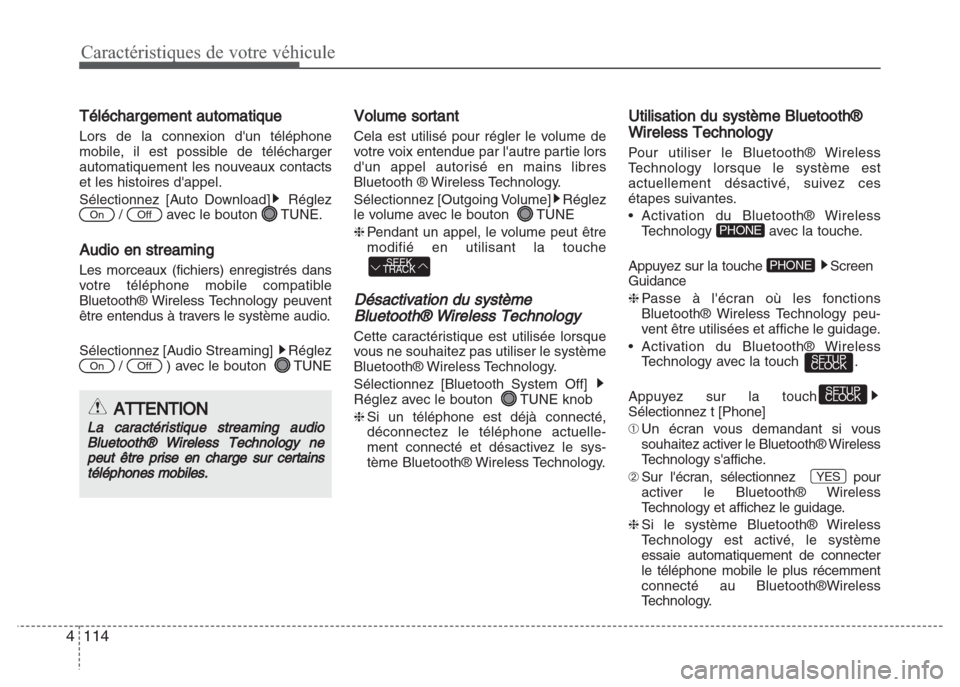
Caractéristiques de votre véhicule
114 4
Téléchargement automatique
Lors de la connexion d'un téléphone
mobile, il est possible de télécharger
automatiquement les nouveaux contacts
et les histoires d'appel.
Sélectionnez [Auto Download] Réglez
/ avec le bouton TUNE.
Audio en streaming
Les morceaux (fichiers) enregistrés dans
votre téléphone mobile compatible
Bluetooth® Wireless Technology peuvent
être entendus à travers le système audio.
Sélectionnez [Audio Streaming] Réglez
/ ) avec le bouton TUNE
Volume sortant
Cela est utilisé pour régler le volume de
votre voix entendue par l'autre partie lors
d'un appel autorisé en mains libres
Bluetooth ® Wireless Technology.
Sélectionnez [Outgoing Volume] Réglez
le volume avec le bouton TUNE
❈Pendant un appel, le volume peut être
modifié en utilisant la touche
Désactivation du système
Bluetooth® Wireless Technology
Cette caractéristique est utilisée lorsque
vous ne souhaitez pas utiliser le système
Bluetooth® Wireless Technology.
Sélectionnez [Bluetooth System Off]
Réglez avec le bouton TUNE knob
❈Si un téléphone est déjà connecté,
déconnectez le téléphone actuelle-
ment connecté et désactivez le sys-
tème Bluetooth® Wireless Technology.
Utilisation du système Bluetooth®
Wireless Technology
Pour utiliser le Bluetooth® Wireless
Technology lorsque le système est
actuellement désactivé, suivez ces
étapes suivantes.
• Activation du Bluetooth® Wireless
Technology avec la touche.
Appuyez sur la touche Screen
Guidance
❈Passe à l'écran où les fonctions
Bluetooth® Wireless Technology peu-
vent être utilisées et affiche le guidage.
• Activation du Bluetooth® Wireless
Technology avec la touch .
Appuyez sur la touch
Sélectionnez t [Phone]
➀Un écran vous demandant si vous
souhaitez activer le Bluetooth® Wireless
Technology s'affiche.
➁Sur l'écran, sélectionnez pour
activer le Bluetooth® Wireless
Technology et affichez le guidage.
❈Si le système Bluetooth® Wireless
Technology est activé, le système
essaie automatiquement de connecter
le téléphone mobile le plus récemment
connecté au Bluetooth®Wireless
Technology.
YES
SETUP
CLOCK
SETUP
CLOCK
PHONE
PHONE
SEEK
TRACK
OffOn
OffOn
ATTENTION
La caractéristique streaming audio
Bluetooth® Wireless Technology ne
peut être prise en charge sur cert
ains
téléphones mobiles.